本文主要是介绍【方法】PPT的“只读方式”如何设置?,希望对大家解决编程问题提供一定的参考价值,需要的开发者们随着小编来一起学习吧!
PPT以“只读方式”打开,可以防止被随意更改,那PPT的“只读方式”如何设置呢?下面分享3种方法,一起来看看吧!
方法1:
我们可以通过“属性”来设置“只读方式”。
首先,选中PPT文件,然后点击鼠标右键选择【属性】;

弹出对话框后,勾选【只读】选项,再点击【确定】,PPT的“只读方式”就设置好了。
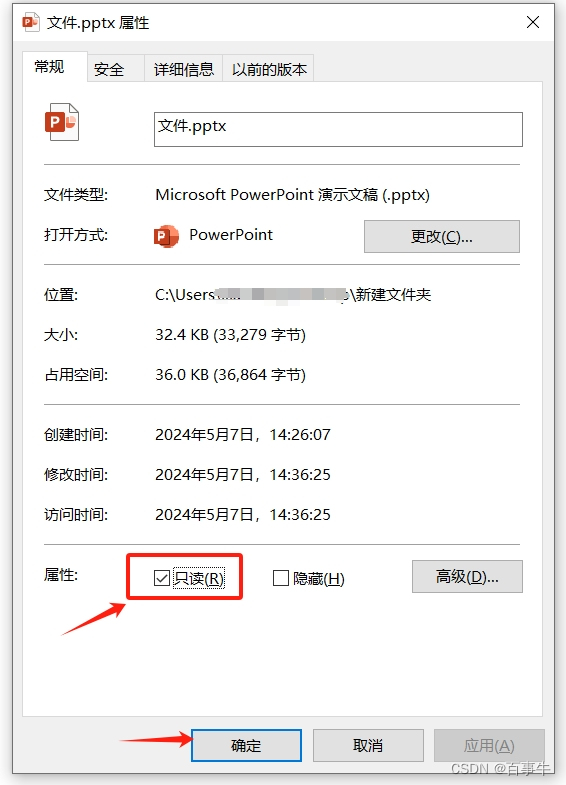
这种方法设置的“只读方式”,PPT文件可以直接打开,也可以进行编辑更改,但无法保存文件。
编辑过的PPT想要保存,或者关闭时,就会弹出对话框,提示【文件是只读文件,无法保存】,只能更改名称或者更改保存目录来保存。
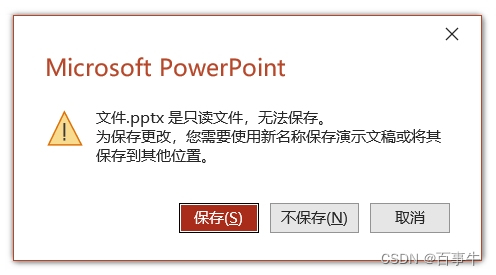
如果后续想要取消这种“只读方式”,只需要去掉【只读】选项前的“对钩”就可以了。
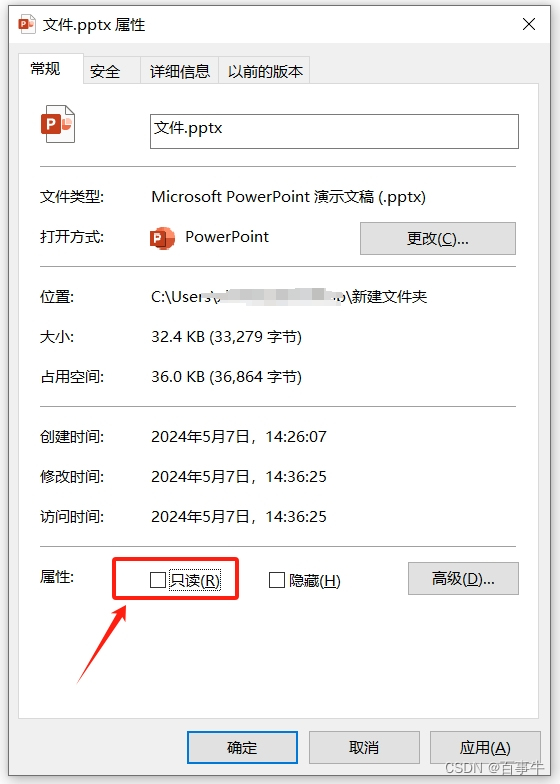
方法2:
我们也可以直接在PPT里设置“只读方式”。
打开PPT文件后,点击菜单选项卡【文件】,再依次点击【信息】-【保护演示文稿】-【始终以只读方式打开】,“只读方式”就设置好了。
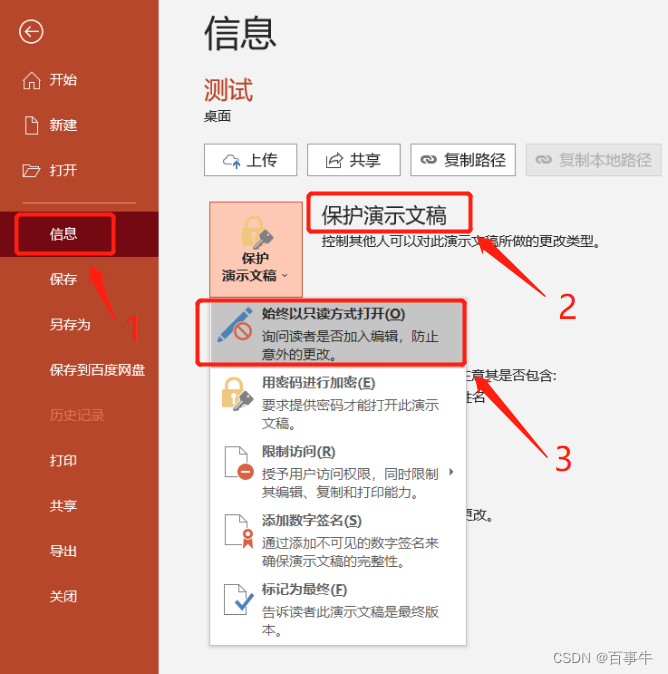
这种方法设置的“只读方式”,PPT文件可以直接打开,但无法进行编辑更改,大多数菜单选项也都是灰色状态,无法点击。
想要编辑更改内容,可以找到菜单栏下方的黄色提示栏,然后点击【仍然编辑】,就可以进行编辑了。

如果想直接去除这种“只读方式”,只需要点击【仍然编辑】选项后,再按照设置的流程,依次点击【文件】-【信息】-【保护演示文稿】-【始终以只读方式打开】,就可以取消了。
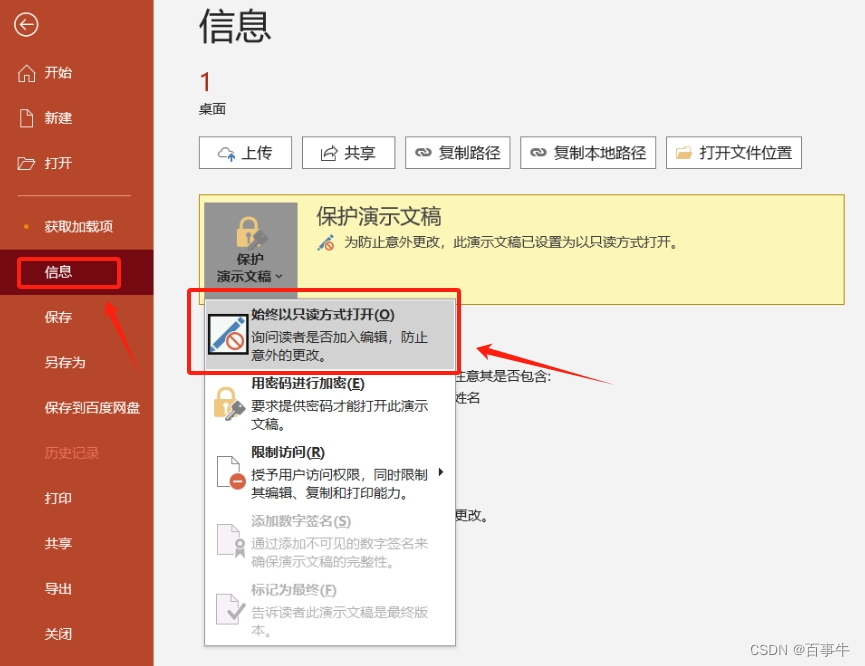
方法3:
我们还可以通过“另存为”,给PPT设置带有密码的“只读方式”,也就是只有输入正确的密码,才能编辑更改PPT内容。
首先,打开PPT,依次点击【文件】-【另存为】,调出【另存为】对话框后,点击【工具】选项列表中的【常规选项】;
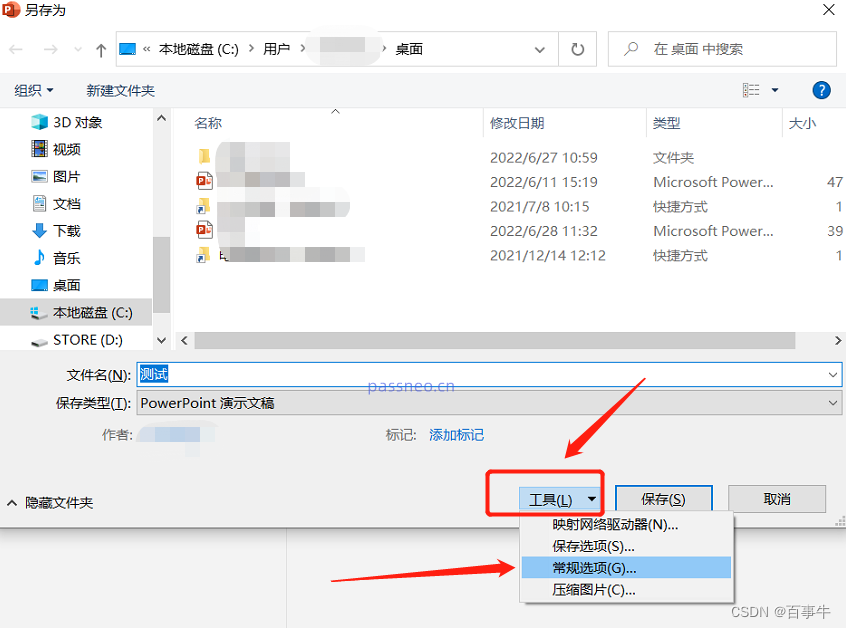
弹出【常规选项】对话框后,在【修改权限密码】一栏里输入想要设置的密码,点击【确定】再重复输入一次密码,然后保存PPT即可,“只读方式”就设置好了。
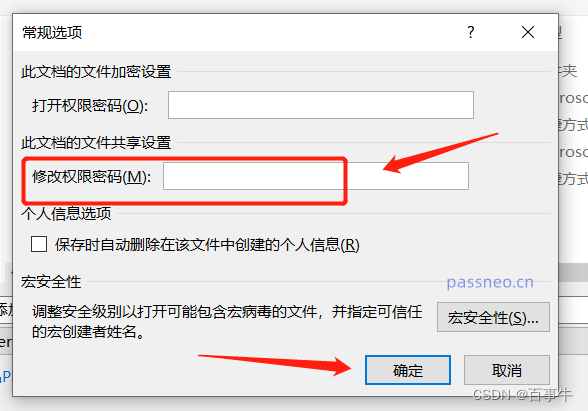
这种方法设置的“只读方式”,打开PPT后,就会弹出对话框,提示需要输入密码才能修改文件,否则只能点击【只读】来打开PPT。也就是说,以“只读方式”打开后,是无法编辑PPT的。
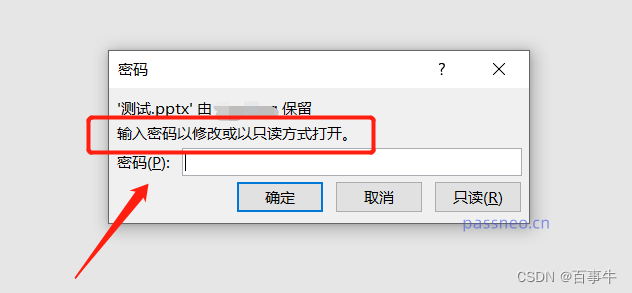
如果想直接去除这种“只读方式”,需要在打开PPT后,输入密码获得编辑权限,然后按照设置的方法,调出【另存为】对话框中的【常规选项】;
可以看到【修改权限密码】一栏里已经存在密码,这就是原本设置的密码,将密码选中并删除,然后保存文件,PPT的“只读方式”就取消了。

由以上操作可以看出,设置了密码的“只读方式”,如果想要取消,也需要先输入密码。所以在设置密码的时候,记得要记牢或者保存好,否则就无法在PPT里取消这种“只读方式” 了。
那要是不小心忘记了怎么办呢?这种情况,不妨使用其他工具来解决问题。
比如很多人推荐,也是小编使用的PPT工具,可以不用密码,直接去除PPT的“只读方式”,以上3种方法设置的“只读方式”都可以直接去除。
我们只需要选择工具里的【解除限制】模块,然后导入PPT文件,就可以一键解除了。
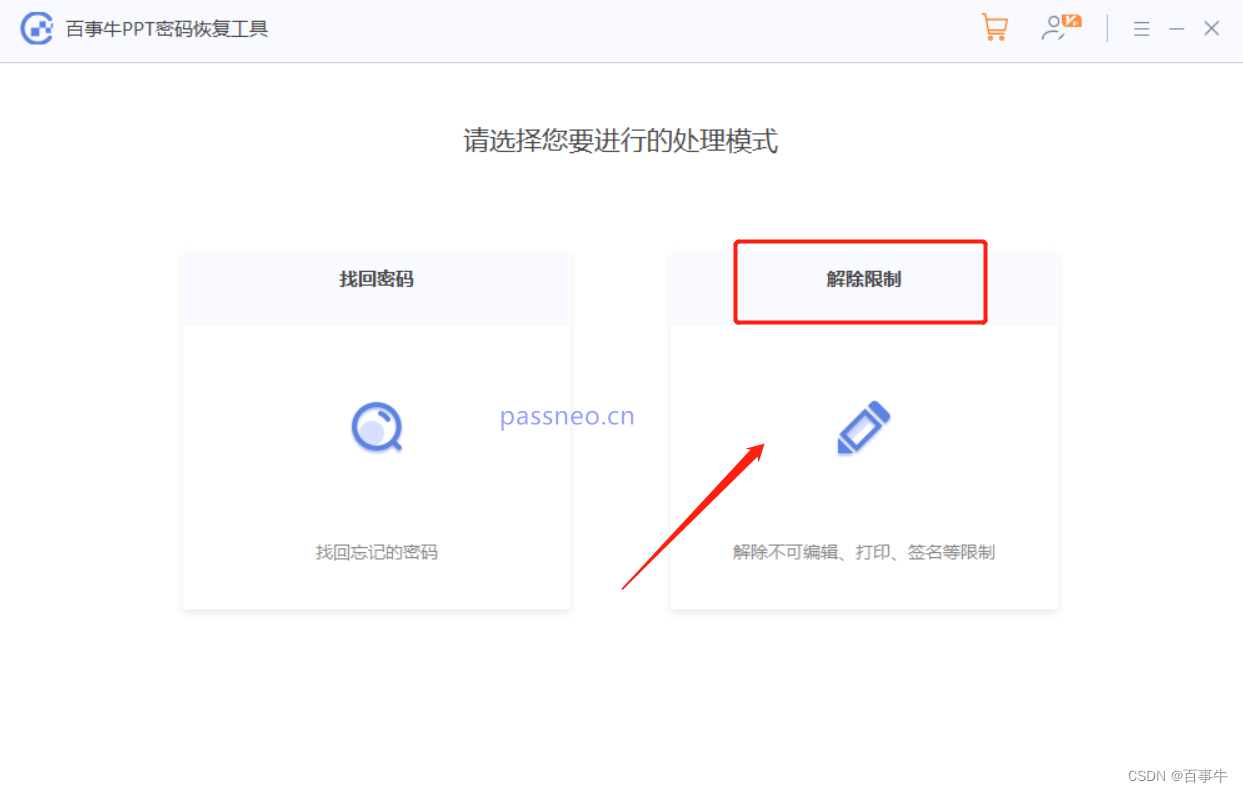
以上就是PPT设置“只读方式”的3种方法,你学会了吗?
这篇关于【方法】PPT的“只读方式”如何设置?的文章就介绍到这儿,希望我们推荐的文章对编程师们有所帮助!





